Samsung Galaxy A5 SM-A500F Gold: Камера
Камера: Samsung Galaxy A5 SM-A500F Gold
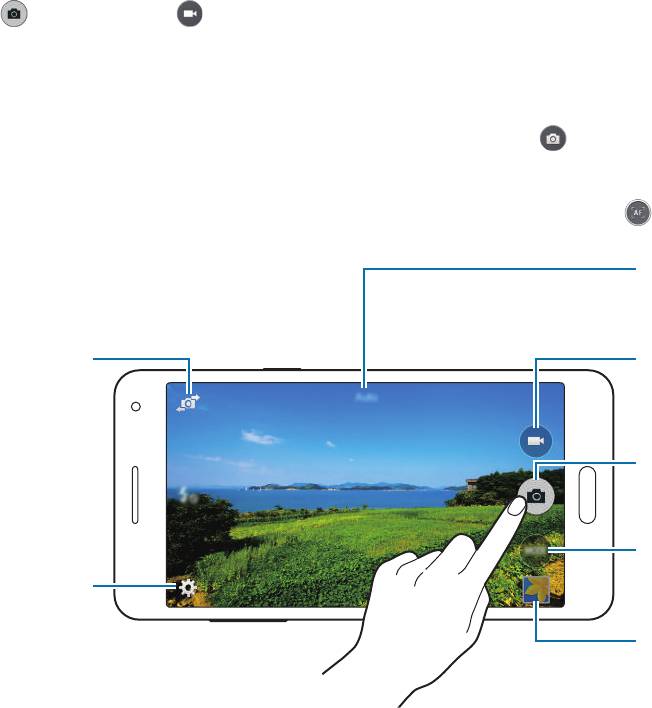
Камера
Съемка
Фото- и видеосъемка
Выберите пункт
Камера
на экране приложений.
1
На экране предварительного просмотра коснитесь фрагмента изображения, на котором
2
камера должна сфокусироваться.
Нажмите для фото- или для видеосъемки.
3
•
Прикоснитесь к экрану двумя пальцами и разведите их в стороны, чтобы увеличить
масштаб (сведите пальцы вместе, чтобы уменьшить его).
•
Для съемки кадра во время видеозаписи коснитесь значка .
•
Для изменения фокуса во время видеосъемки коснитесь фрагмента, на который следует
навести фокус. Для фокусировки в центре экрана коснитесь значка .
Запуск видеозаписи.
Фотосъемка.
Изменение режима
фотосъемки.
Просмотр снятых
фотографий и
видеозаписей.
67
Отображение
текущего режима.
Переключение между
передней и основной
камерами.
Изменение настроек
камеры.
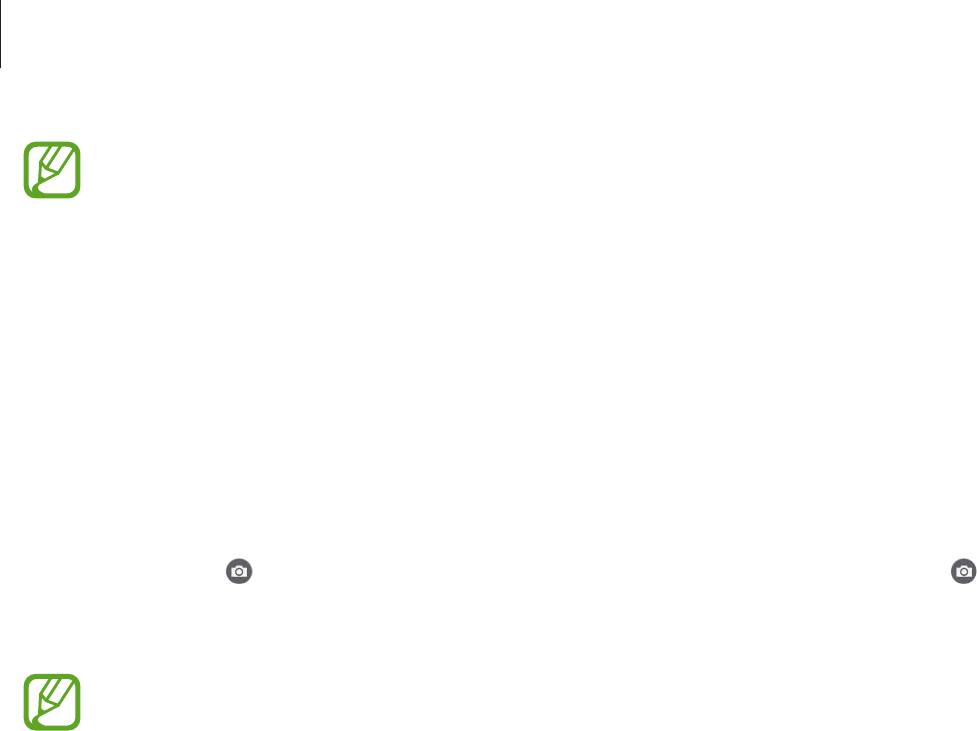
Камера
•
Камера автоматически выключается, если не используется.
•
Убедитесь, что объектив чист. В противном случае устройство может работать
некорректно в режимах с высоким разрешением съемки.
•
С помощью объектива камеры в передней части устройства можно делать
широкоугольные фотоснимки. При широкоугольной фотосъемке могут возникать
небольшие искажения, которые не означают, что в работе устройства возникли
неполадки.
Включение камеры при заблокированном экране
Чтобы иметь возможность быстро запечатлить особые моменты при заблокированном экране, на
нем всегда доступен значок
Камера
.
Перетащите значок
за пределы большой окружности на заблокированном экране. Если
не отображается, откройте окно приложений, нажмите
Настройки
→
Экран блокировки
и
установите флажок
Ярлык камеры
.
Доступность этой функции зависит от региона или поставщика услуг.
Этикет фотосъемки
•
Не выполняйте фото- и видеосъемку людей без их согласия.
•
Не выполняйте фото- и видеосъемку в запрещенных местах.
•
Не выполняйте фото- и видеосъемку в местах, где вы можете вторгнуться в личную жизнь
других людей.
68
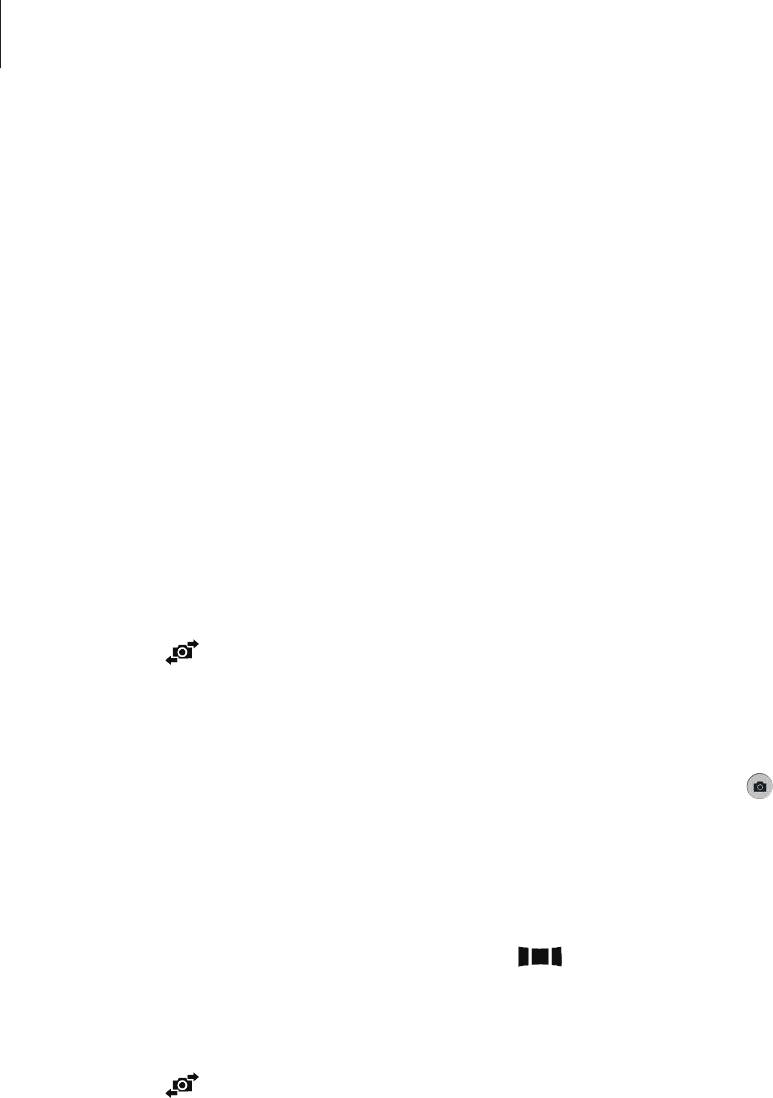
Камера
Режимы съемки
Авто
Камера самостоятельно оценивает уровень освещения и выбирает наиболее подходящий режим
фотосъемки.
На экране приложений выберите пункт
Камера
→
Режим
→
Авто
.
Автопортрет
В этом режиме можно снимать автопортреты с помощью фронтальной камеры.
На экране приложений выберите пункт
Камера
.
1
Нажмите , чтобы использовать переднюю камеру.
2
Нажмите
Режим
→
Автопортрет
.
3
Чтобы снять автопортрет, поднесите ладонь к экрану или нажмите .
4
Широкоформатный автопортрет
В этом режиме можно снимать широкоугольные автопортреты с помощью передней камеры.
Устройство определяет фотографию с помощью в приложении
Галерея
.
На экране приложений выберите пункт
Камера
.
1
Нажмите , чтобы использовать переднюю камеру.
2
Нажмите
Режим
→
Широкоформатный автопортрет
.
3
69
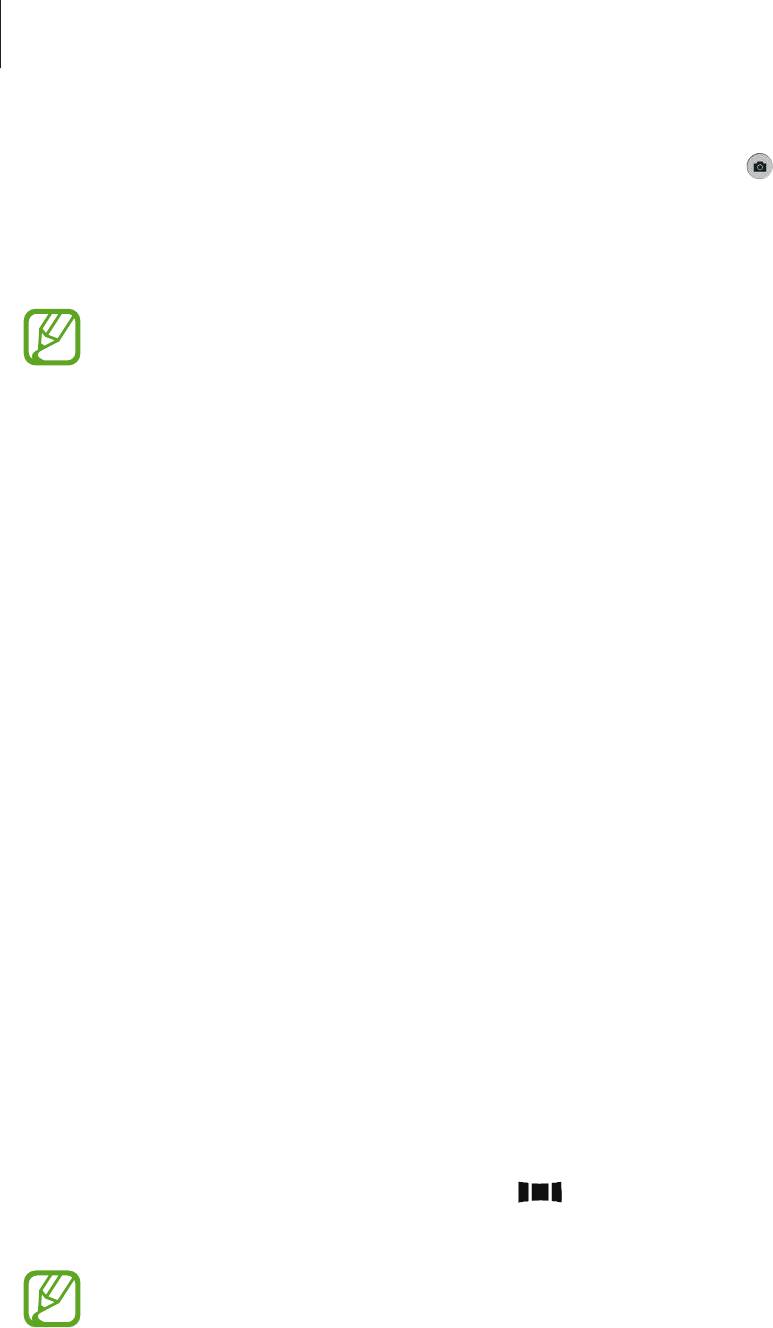
Камера
Чтобы снять автопортрет, поднесите ладонь к экрану или нажмите .
4
Чтобы сделать панорамный снимок, медленно поворачивайте устройство слева направо.
5
Устройство совместит полученные фотографии в одно панорамное изображение.
•
Убедитесь, что голубая рамка находится в пределах окна видоискателя.
•
Во время съемки широкоугольного автопортрета объект должен оставаться
неподвижным.
•
Разрешение фотографии может меняться в зависимости от условий освещения.
•
В зависимости от условий съемки верхняя и нижняя части изображения на экране
предварительного просмотра могут не войти в кадр.
•
Для получения оптимальных результатов вытяните руку, в которой находится
устройство, как можно дальше.
Авто сэлфи
Этот режим используется для автоматического поиска лица и фокусировки на нем камеры при
выполнении автопортрета с помощью камеры на задней панели.
На экране приложений выберите пункт
Камера
→
Режим
→
Авто сэлфи
.
1
Переместите рамку в место, где появится ваше лицо, и отрегулируйте размер.
2
Расположите устройство таким образом, чтобы камера заднего вида была направлена на ваше
3
лицо. При обнаружении лица устройство издает звуковой сигнал. Через 2 секунды устройство
автоматически делает фотографию.
Панорама
Используйте этот режим для выполнения снимка из нескольких объединенных снимков.
Устройство определяет фотографию с помощью в приложении
Галерея
.
На экране приложений выберите пункт
Камера
→
Режим
→
Панорама
.
Для получения оптимальных снимков следуйте советам ниже:
•
Медленно перемещайте камеру в одном направлении.
•
Изображение должно оставаться в рамках видоискателя камеры.
•
Не фотографируйте объекты на неясном фоне, таком как пустое небо или чистая стена.
70

Камера
Ночь
Этот режим предназначен для съемки в условиях недостаточного освещения без вспышки.
На экране приложений выберите пункт
Камера
→
Режим
→
Ночь
.
GIF-анимация
Используйте этот режим для создания анимированной фотографии из серии фотографий.
На экране приложений выберите пункт
Камера
→
Режим
→
GIF-анимация
.
Управление режимами съемки
Выберите, какие режимы съемки появляются на экране выбора режима.
На экране приложений выберите пункт
Камера
→
Режим
→
Управл. реж.
1
Отметьте флажками режимы, которые необходимо добавить в список режимов.
2
•
Ретушь
: снимок с высвеченными лицами для более мягкого изображения.
•
Непрерывная съемка
: создание серии фотоснимков движущегося объекта.
•
Насыщенные тона (HDR)
: делайте детализированные снимки с насыщенными тонами даже
при недостаточной или избыточной освещенности.
•
Пост-эффект
: создание серии снимков и их улучшение с помощью различных эффектов в
режимах съемки.
Загрузка режимов съемки
Загрузка дополнительных режимов съемки из
Galaxy Apps
.
На экране приложений выберите пункт
Камера
→
Режим
→
Загрузить
.
71
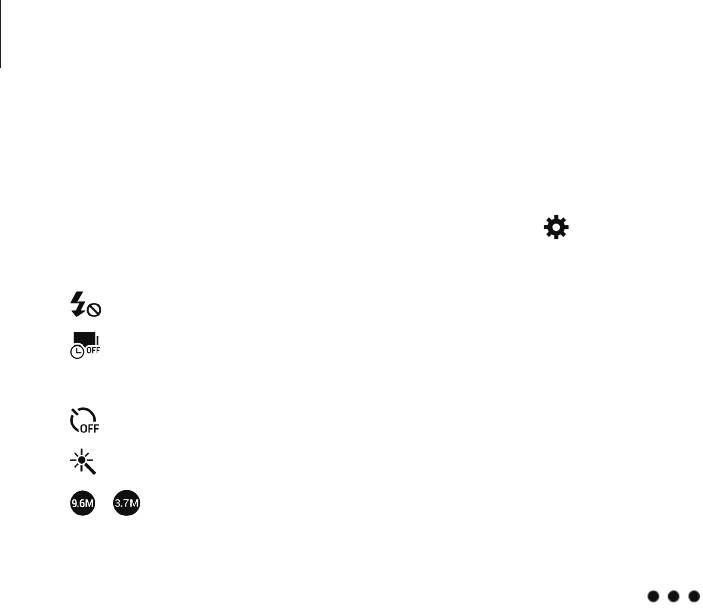
Камера
Настройки камеры
На экране приложений выберите пункт
Камера
→
. Не все параметры доступны в обоих
режимах — фото- и видеосъемки.
•
: включение или отключение вспышки.
•
: перевод устройства в режим серийной съемки с заданным интервалом с помощью
фронтальной камеры.
•
: таймер предназначен для отложенной фотосъемки.
•
: выберите эффект фильтра, который будет использоваться при фото- и видеосъемке.
•
/ : выбор разрешения съемки. Чем выше разрешение, тем выше качество изображения.
Однако и свободного места в памяти расходуется больше.
Для доступа к дополнительным параметрам нажмите кнопку
.
•
Сэлфи ладонью
: настройка устройства на обнаружение ладони для создания автопортретов.
•
Ретушь
: устройство будет подсвечивать лица на снимке и создавать более мягкие
изображения.
•
Значение экспозиции
: изменить значение экспозиции. Этот параметр определяет количество
света, получаемого матрицей камеры. Для съемки в условиях недостаточного освещения
установите высокое значение экспозиции.
•
ISO
: выбор чувствительности ISO. Этот параметр управляет светочувствительностью
камеры. Он измеряется в единицах, эквивалентных параметрам пленочной камеры. Низкие
значения предназначены для неподвижных и ярко освещенных объектов. Высокие значения
используются для быстро движущихся или плохо освещенных объектов.
•
Баланс белого
: выбор подходящего баланса белого для создания более естественного
цветового диапазона изображения. Настройки предназначены для определенных условий
освещения. Эти настройки походят на тепловые характеристики экспозиции баланса белого в
профессиональных камерах.
•
Режимы измерения
: выбор типа экспонометра. Эта настройка определяет способ измерения
интенсивности света.
Центровзвеш.
— интенсивность фонового света измеряется в центре
кадра.
Точечный
— измерение значения освещенности в определенном месте.
Матричный
— измеряется среднее значение для всего кадра.
•
Нажмите для съемки
: коснитесь изображения на экране предварительного просмотра, чтобы
сделать фотографию.
•
Размер видео
: выбор разрешения съемки. Чем выше разрешение, тем выше качество
изображения. Однако и свободного места в памяти расходуется больше.
•
Режим записи
: изменение режима записи.
72
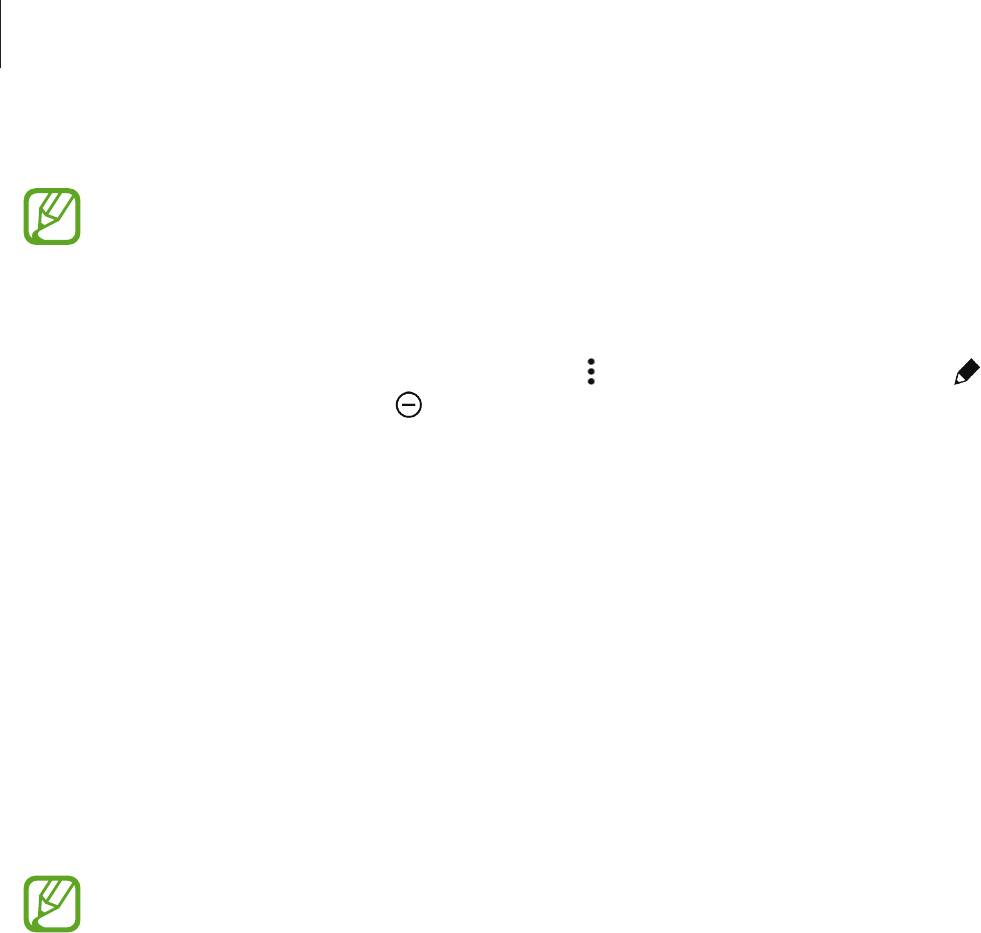
Камера
•
Геотеги
: прикрепление тега местоположения к фотографии.
•
При плохих метеоусловиях, а также в местах, где на пути GPS-сигнала могут возникнуть
препятствия (пространства между зданиями, низменности), качество связи может
снижаться.
•
При размещении фотографии с прикрепленным к ней тегом местоположения для
других пользователей будут отображаться данные местоположения. Во избежание
этого при просмотре фотографии выберите
→
Дополнительные сведения
→
,
а затем коснитесь значка в разделе
Местоположение
, чтобы удалить сведения о
своем местоположении.
•
Место хранения
: выбор области памяти для хранения снимков и видеозаписей.
•
Сохр. переверн. изобр.
: переворот изображения для создания зеркальной фотографии во
время работы с фронтальной камерой.
•
Сетка
: вывод подсказок в видоискателе для помощи в составлении композиции при выборе
объектов съемки.
•
Управление голосом
: режим фотосъемки с помощью голосовых команд.
•
Клавиша громкости
: использование клавиши громкости для управления затвором или
зумом.
•
Обзор изображ./видео
: отображение фотографий и видео после съемки.
•
Сброс настроек
: сброс настроек камеры.
Доступные параметры зависят от используемого режима.
73
Оглавление
- Содержание
- Прочтите перед использованием
- Начало работы
- Основные сведения об устройстве
- Подключение к сети
- Движения и эргономичные функции
- Персонализация
- Телефон
- Контакты
- Сообщения и электронная почта
- Камера
- Галерея
- Помощник по безопасности
- Полезные приложения и функции
- Подключение к другим устройствам
- Управление устройством и данными
- Настройки
- Устранение неполадок


